Ikuti langkah-langkah ini untuk membuat dan menyelesaikan penjualan di aplikasi Loyverse POS.
1. Buka Layar Penjualan
Buka aplikasi Loyverse POS.
Ketuk Penjualan di menu utama.
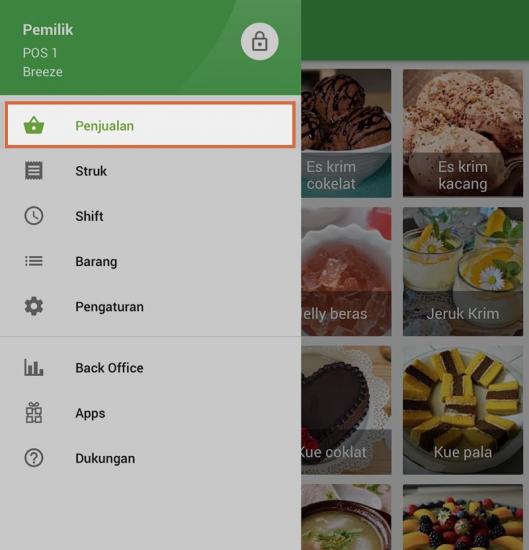
2. Tambahkan Item ke Tiket
1. Ketuk ikon item untuk menambahkannya ke tiket yang sedang aktif.
2. Saring berdasarkan kategori: Gunakan dropdown Semua item untuk memilih kategori.
3. Cari item: Masukkan nama atau SKU di kolom pencarian.
4. Navigasi halaman: Gunakan tab halaman di bagian bawah untuk menelusuri—pelajari lebih lanjut di Cara Mengatur Layar Penjualan di Loyverse POS.
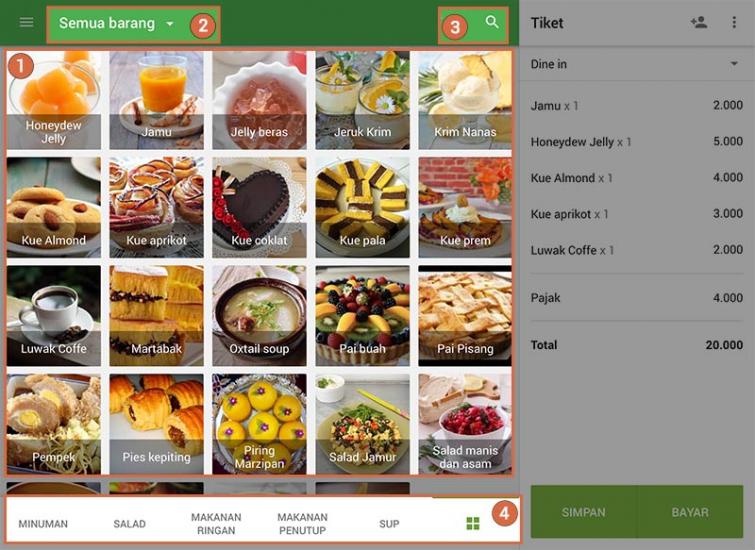
3. Sesuaikan Item di Tiket
Ubah jumlah: Ketuk item pada tiket, lalu atur jumlahnya menggunakan tombol +/–.
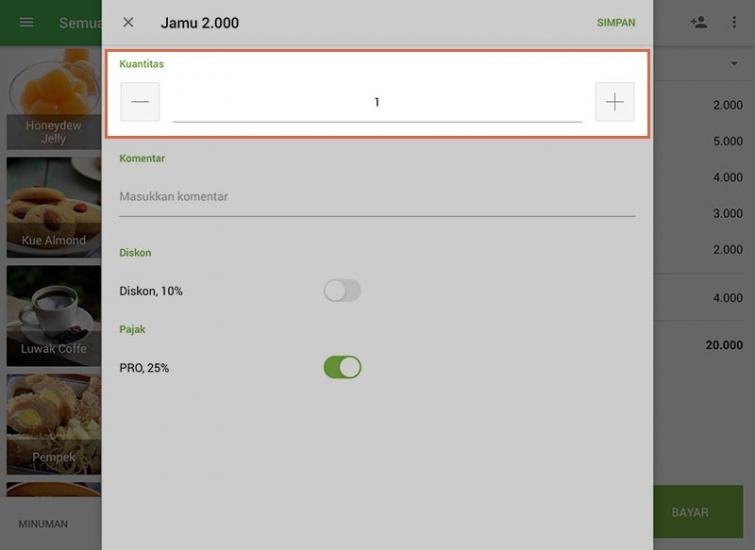
Hapus item: Geser item ke kiri dan ketuk ikon Hapus.
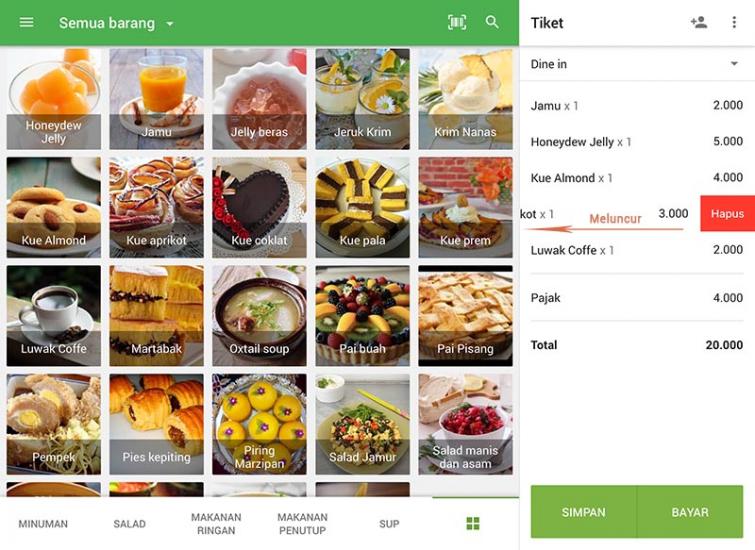
4. Hapus tiket
Jika Anda perlu membatalkan seluruh penjualan, ketuk menu ⋮ di header tiket lalu pilih Hapus tiket.
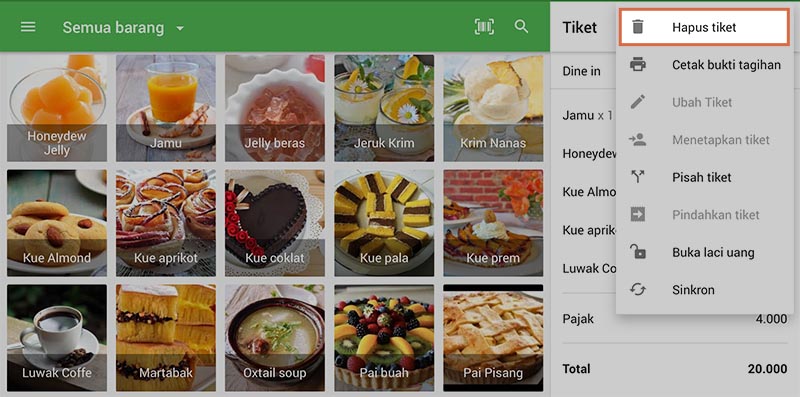
5. Pengolahan pembayaran
1. Ketuk Bayar (kanan bawah).
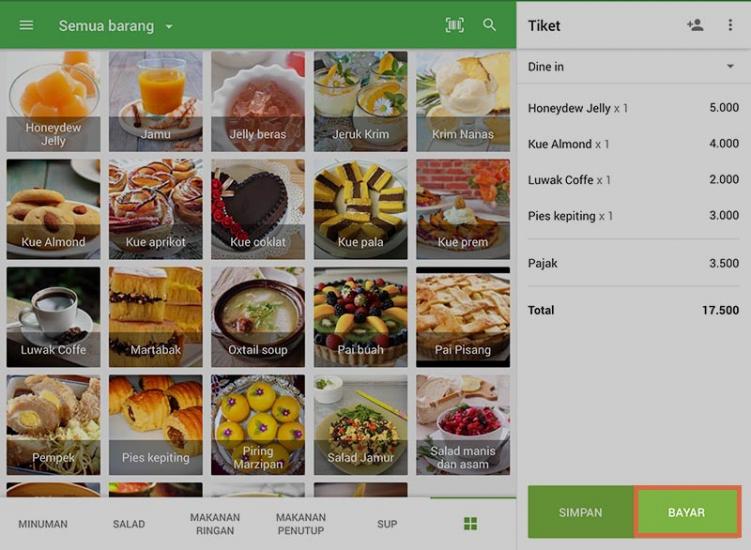
2. Di dialog pembayaran, pilih metode pembayaran:
Tunai:
Ketuk salah satu jumlah tunai yang disarankan, atau
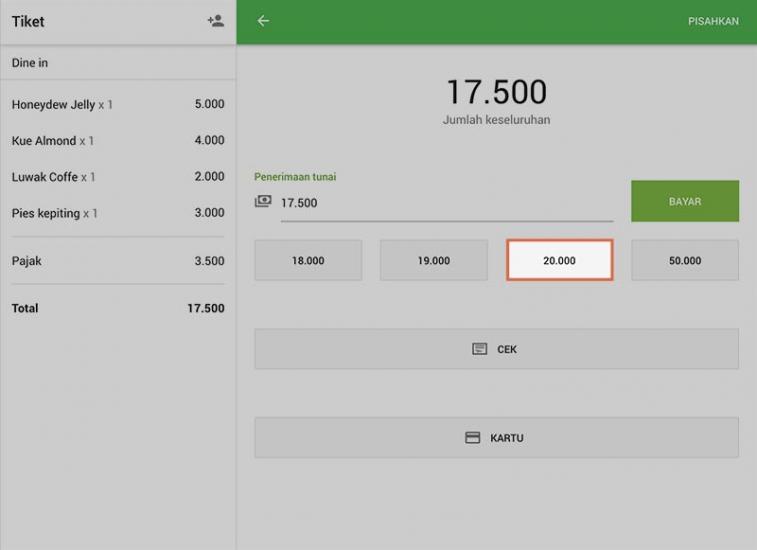
Masukkan jumlah sesuai keinginan di bawah Tunai diterima, lalu ketuk Bayar.
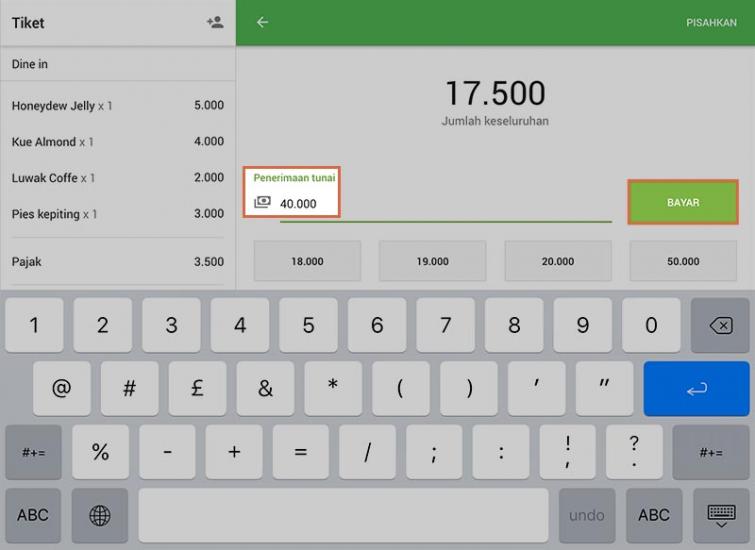
Kartu (atau metode lain):
Pilih opsi yang sesuai dan ikuti petunjuk di layar.
3. Setelah proses selesai, Anda akan melihat ringkasan yang menampilkan Total dan Kembalian.
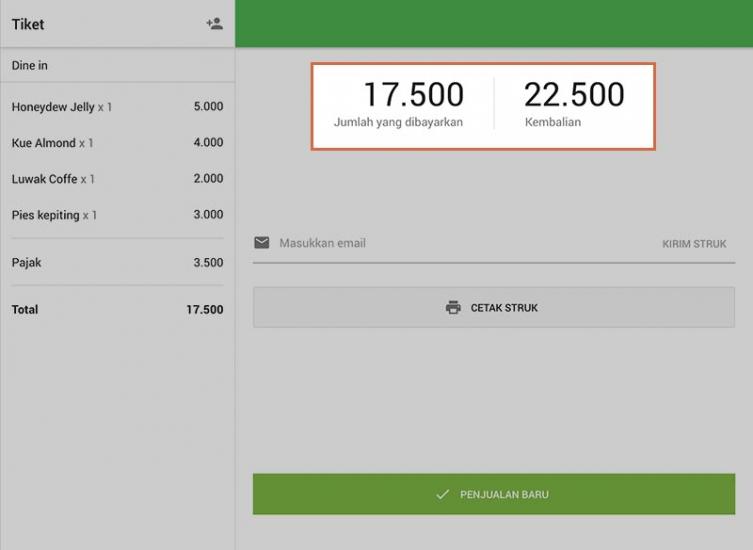
6. Selesaikan Penjualan
- Struk via email: Ketuk kolom Email dan masukkan alamat pelanggan.
- Penjualan baru: Ketuk Penjualan baru untuk menyelesaikan transaksi dan memulai transaksi berikutnya.
Dengan langkah-langkah ini, Anda bisa menambahkan item, menyesuaikan jumlah, memproses pembayaran, dan mengirim struk dengan cepat—semuanya langsung dari perangkat seluler Anda. Selamat berjualan!
Lihat juga:
Cara Menjual Barang Menggunakan Pemindai Kode Batang